Pytorch系列
前言
Tensorboard为是Google TensorFlow的可视化工具,可以用于记录训练数据、评估数据、网络结构、图像等,并且可以在web上展示,对于观察神经网络的过程非常有帮助。
PyTorch也推出了自己的可视化工具,叫做torch.utils.tensorboard。
提示:以下是本篇文章正文内容,下面案例可供参考
一、Summarywriter类
该类的初始化函数以及相关变量如下。

使用该类时常用的两个方法是add_image()和add_scale()。且需要注意使用该方法最后需要调用close()方法关闭相关。
一般在创建该类对象时会传递一个log_dir变量,指定了数据保存的文件夹的位置,如果该文件夹不存在则会创建一个出来。如果没有指定的话,默认的保存的文件夹是./runs/现在的时间_主机名,例如:Feb04_22-42-47_Alienware,因此每次运行之后都会创建一个新的文件夹。在写论文的时候我们会涉及一系列实验,从不同的角度来说明一些问题,例如我们的假设是否正确、模型性能是否更好……因此最好不要用默认的实现来直接作为存放数据的文件夹,而是使用具有含义的二级结构,例如:runs/exp1。这样的话,所有的实验1的数据都在这个文件夹下,这样我们就可以方便的进行比较。
二、add_scale()方法
1.相关参数
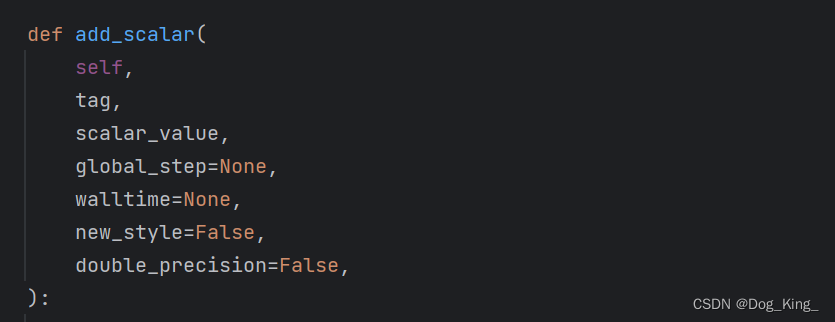
比较重要的就三个(注意先Y轴后X轴):
tag:类似于图标的title
scalar_value:数值,即Y轴
global_step:多少步,即X轴
2.代码举例
代码如下(示例):
from torch.utils.tensorboard import SummaryWriter
writer = SummaryWriter("logs") #log_dir (str类型参数) 数据保存文件夹位置
for i in range (100):
writer.add_scalar("test01",2*i,i) #标题,Y轴,X轴一一对应
writer.close()
执行完该代码会生成一个log文件夹及其数据对应事件文件
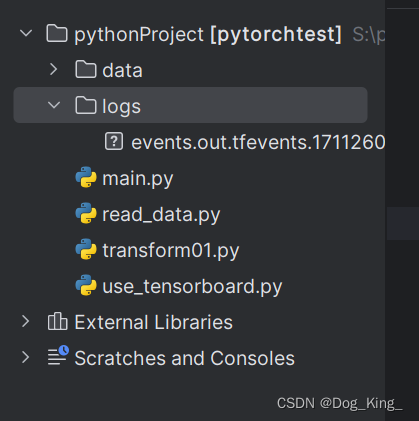
生成文件之后即可在terminal里输入语句
tensorboard --logdir=S:\pythonProject\logs来显示图片

输入并回车后,就会有一个链接对应主机6006端口号,点击跳转。
可以发现和代码里的tag,Y轴X轴完全对应。
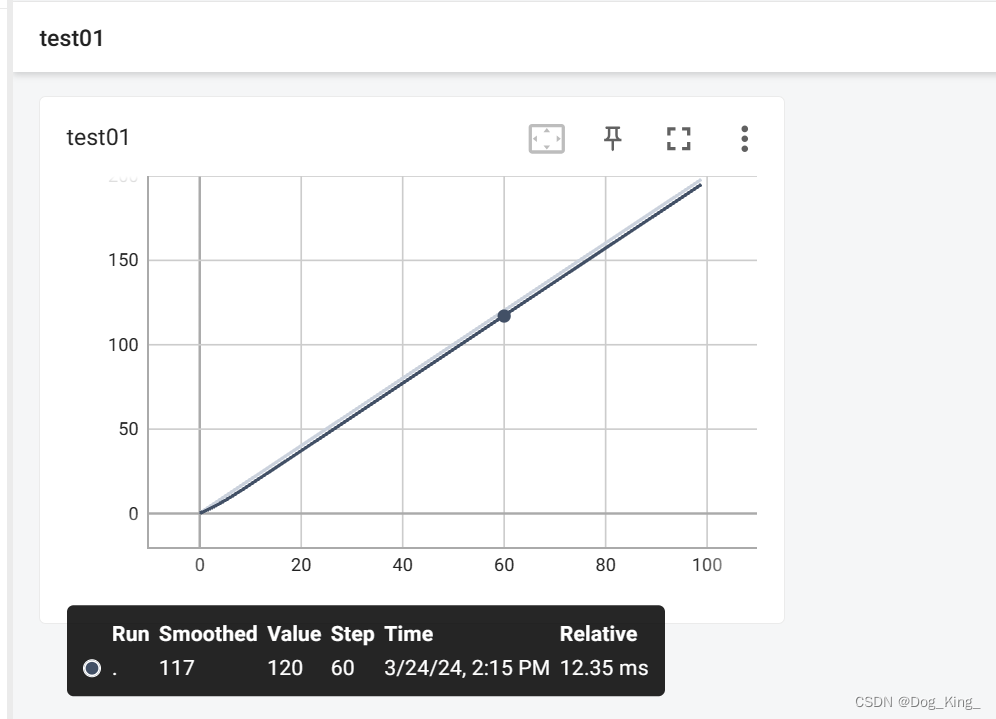
3.注意事项
如果没有改变tag,而只改变了,X轴和Y轴的内容时。
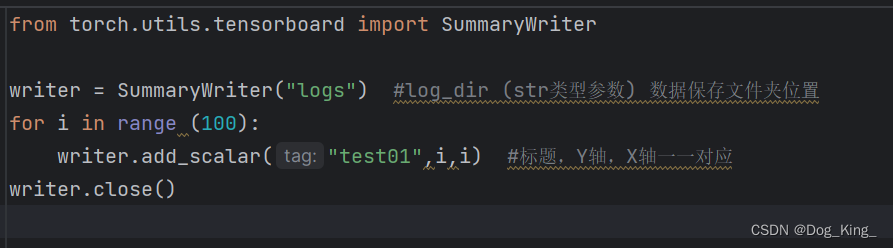
会出现下面这种图像
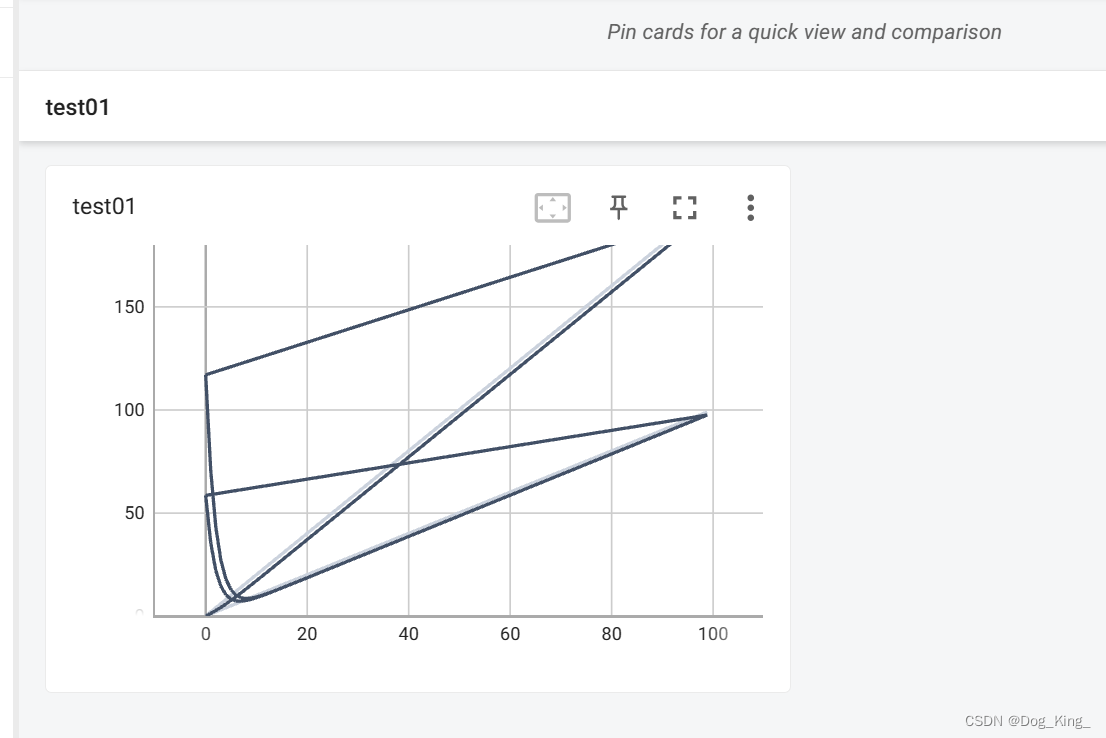
会出现拟合,我们可以通过删除事件文件之后,重新打开Tensorboard。
二、add_image方法()方法
总结
提示:这里对文章进行总结:
例如:以上就是今天要讲的内容,本文仅仅简单介绍了pandas的使用,而pandas提供了大量能使我们快速便捷地处理数据的函数和方法。




















 3万+
3万+











 被折叠的 条评论
为什么被折叠?
被折叠的 条评论
为什么被折叠?








